해결: Windows 11에서 고정 해제된 앱이 계속 나타나는 문제

고정 해제된 앱과 프로그램이 작업 표시줄에 계속 나타난다면, 레이아웃 XML 파일을 수정하고 사용자 정의 줄을 제거할 수 있습니다.
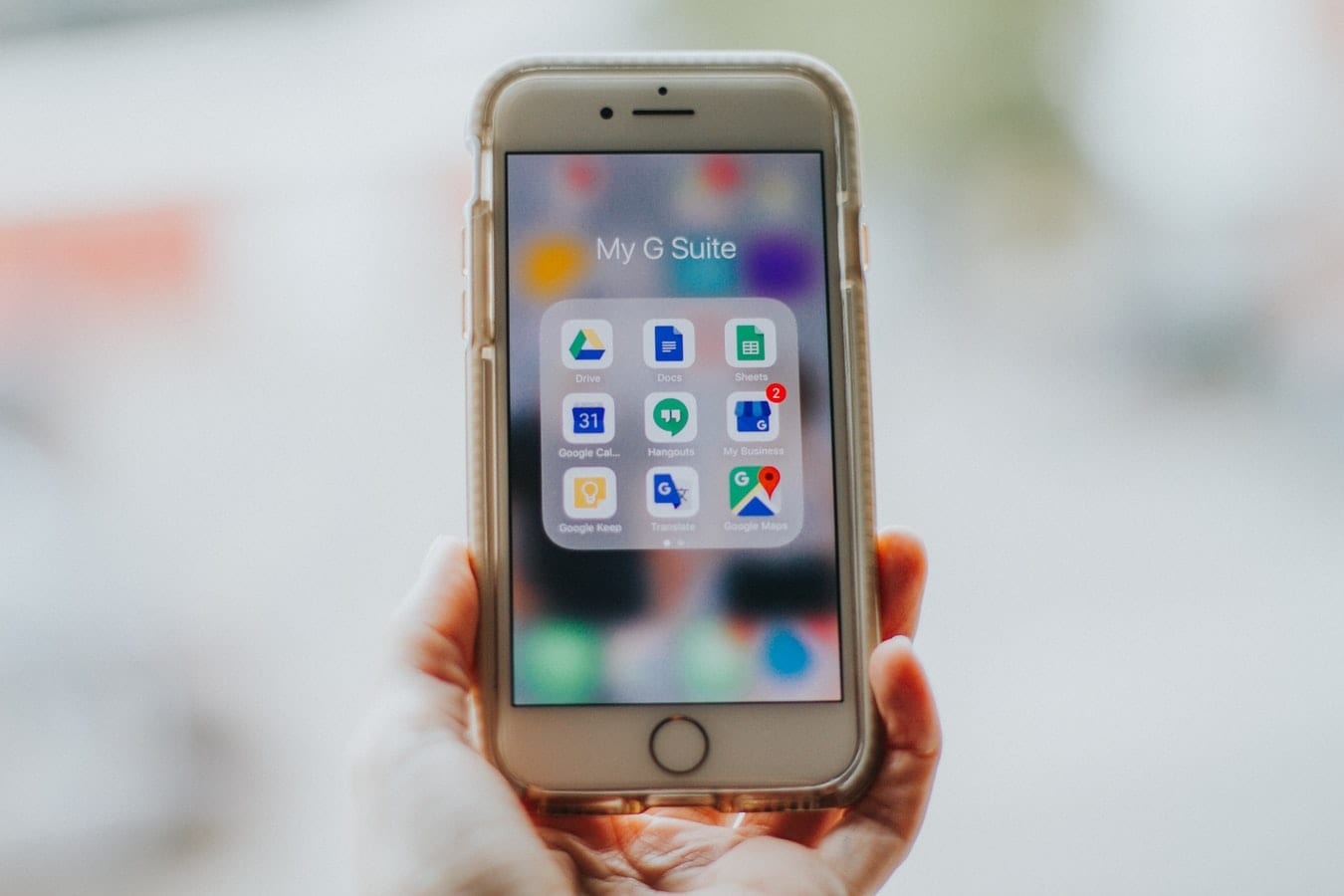
2006년에 처음 출시된 이래로 많은 프로그램 간 상호 작용을 위한 플랫폼인 G Suite는 Google에서 만든 다양한 형태의 클라우드 컴퓨팅, 소프트웨어 및 제품을 위한 매우 인기 있는 허브였습니다. 사용과 응용을 통해 사람들은 변환 서비스를 활용하는 이 멀티플랫폼을 통해 Google에서 만든 응용 프로그램과 Google에서 만든 응용 프로그램을 모두 사용할 수 있게 되었습니다.
Google 드라이브는 맞춤 Google 파일 호스팅 서비스이지만 G Suite를 사용하면 사용자가 일반적으로 Google 드라이브(Google 문서, Google 슬라이드 등) 전용 파일 형식인 파일을 Dropbox에 통합할 수도 있습니다. 다음은 G Suite를 사용하여 Dropbox 계정의 Google 애플리케이션 기능에 액세스하는 몇 가지 방법입니다.
G Suite를 사용하면 Dropbox 사용자는 다른 다양한 유형의 파일과 함께 Dropbox에서 Google 문서, 스프레드시트 및 슬라이드를 만들고 저장할 수 있습니다. 이 문서는 Google 드라이브 자체에 있는 문서와 완전히 동일합니다. 그들은 Google 파일입니다. 이는 Microsoft Word 문서로 다운로드해야 하는 Google 드라이브 자체에서 생성된 파일의 외부 사용 또는 Google 서비스 외부에서 사용하기 위해 Google이 아닌 다른 형식의 파일과 대조됩니다.
Google 파일을 호스팅하고 편집할 수 있는 권한이 있는 Dropbox는 Microsoft 파일의 사용 및 편집도 허용할 수 있습니다. Google 드라이브에서 이를 위해서는 Microsoft 파일을 동등한 Google 파일로 변환해야 합니다(예: Microsoft Word가 Google 문서로 변경됨). 그러나 Dropbox에서는 사용자가 Microsoft 파일을 Google 파일로 변경하지 않고 직접 편집할 수 있습니다. Microsoft와 Google 버전 간에 파일을 변환할 수 밖에 없을 때 파일 변환에서 정보가 때때로 재배치되거나 실수로 삭제되기 때문에 이는 Google 드라이브와 비교할 때 종종 유리합니다.
G Suite에서 Dropbox를 사용할 때의 또 다른 큰 이점은 사용자가 Google의 공유 권한을 Dropbox 자체로 전송할 수도 있다는 것입니다. 이제 Google 유형 파일을 Dropbox 폴더에 추가할 수 있으며 Google 드라이브 또는 다른 Google 애플리케이션에 있던 것과 동일한 공유 권한을 계속 유지할 수 있습니다. 이를 통해 Google 서비스 대신 서비스를 통해 직접 파일을 공유할 수 있는 Dropbox의 파일 공유 측면을 효과적으로 활용할 수 있습니다.
G Suite는 Google이 외부 서비스를 자체 서비스와 통합할 수 있도록 하는 데 큰 도움이 되었습니다. G Suite 플랫폼은 또한 Google이 소유하지 않았지만 더 큰 상호 연결성을 허용하는 다른 많은 유형의 프로그램의 서비스를 통합합니다. 이러한 수준의 협업을 통해 G Suite를 사용하면 Dropbox 및 기타 플랫폼 사용자가 작업을 Google 프로그램과 보다 효과적으로 통합할 수 있습니다.
고정 해제된 앱과 프로그램이 작업 표시줄에 계속 나타난다면, 레이아웃 XML 파일을 수정하고 사용자 정의 줄을 제거할 수 있습니다.
Windows 및 Android 장치에서 Firefox 자동 완성에서 저장된 정보를 제거하는 간단한 단계를 따르세요.
이 튜토리얼에서는 Apple 아이팟 셔플의 소프트 또는 하드 리셋을 수행하는 방법을 보여줍니다.
Google Play에는 정말 좋은 앱들이 많아 구독하게 됩니다. 시간이 지나면 그 목록이 늘어나며, Google Play 구독을 관리해야 할 필요가 있습니다.
주머니나 지갑에서 결제할 카드를 찾기 위해 손이 헛갈리는 것은 정말 번거로운 일입니다. 지난 몇 년 동안 여러 기업이 비접촉 결제 솔루션을 개발하고 출시해 왔습니다.
안드로이드 다운로드 기록을 삭제하면 저장 공간을 늘릴 수 있습니다. 다음은 따라야 할 단계입니다.
이 가이드는 PC, Android 또는 iOS 장치를 사용하여 페이스북에서 사진 및 비디오를 삭제하는 방법을 보여줍니다.
갤럭시 태블릿 S9 울트라와 함께 시간을 보냈고, 이는 Windows PC나 Galaxy S23와 완벽하게 연결할 수 있는 태블릿입니다.
안드로이드 11에서 그룹 문자 메시지를 음소거하여 메시지 앱, WhatsApp, Telegram의 알림을 관리하세요.
파이어폭스에서 주소창 URL 히스토리를 지우고, 여러분의 세션을 비공식으로 유지하는 간단하고 빠른 단계에 따라 진행해보세요.







